از آنجا که آلودگی به ویروس، یکی از اشکالاتی است که همیشه برای کاربران پیش می آید، در اینجا تصمیم داریم روش نصب و کار با یک نرم افزار ضدویروس را مطرح کنیم. Bit defender یکی از قوی ترین و مفیدترین نرم افزارهای ضدویروس شناخته شده در جهان است. این نرم افزار علاوه بر ضدویروس، یک فایروال قوی نیز هست. امام مهمترین مزیت آن این است که به طور خودکار از طریق اینترنت به روز شده و جدیدترین ویروس ها را نیز شناسائی می کند.
با هم روش نصب و کارکرد این نرم افزار را بررسی می کنیم. روی فایل Setup دوبار کلیک کنید. نرم افزار نصب اجرا می شود.
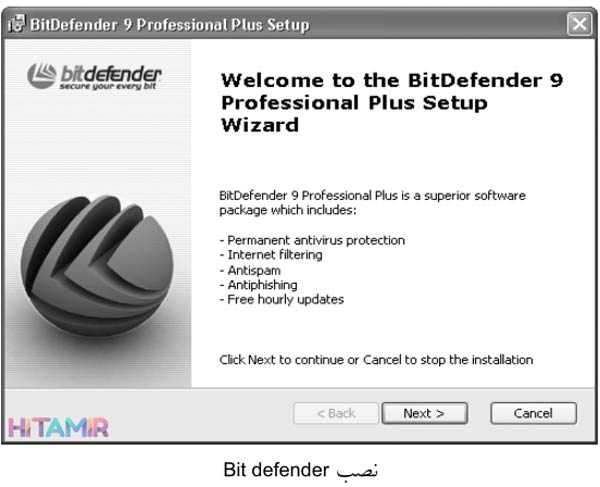
دکمه Next را کلیک کنید. در تصویر بعد، توافقنامه نرم افزار به شما نشان داده می شود. گزینه I accept the terms in the license agreement را فعال کنید و باز هم دکمه ی Next را کلیک کنید. در صفحه ی بعد روی گزینه ی Typical کلیک کنید. سپس دکمه ی Install را کلیک کنید. نصب برنامه آغاز می شود. در پایان نیز دکمه ی Finish را کلیک کنید. اکنون برنامه اجرا شده و به طور اتوماتیک کامپیوتر شما را بررسی می کند.
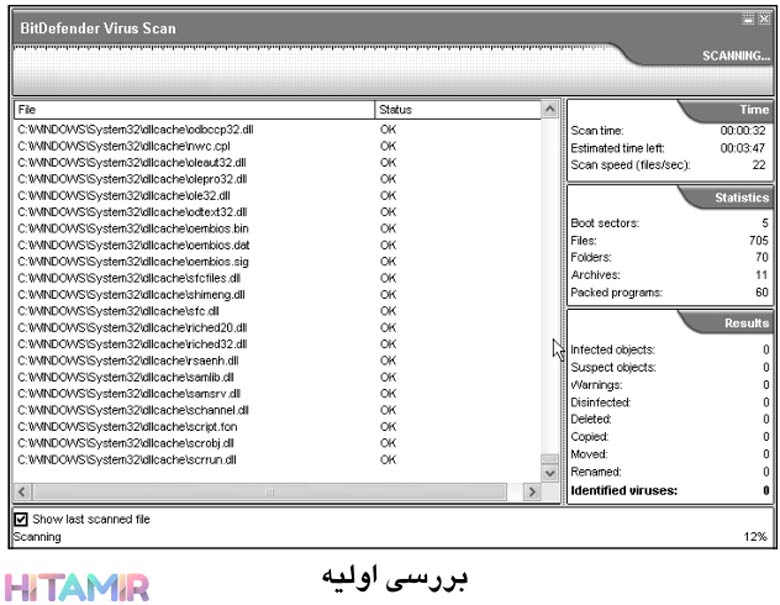
این نرم افزار برای مدت 30 روز رایگان است. برای اینکه بتوانید همیشه از آن استفاده کنید، باید شماره سریال آن را وارد کنید. برای این کار، ابتدا نرم افزار را اجرا کنید. روی برگ نشان Registeration در بالای صفحه کلیک کنید. اکنون گزینه ی Enter new key را کلیک کنید. در کادر Registrtion شماره سریال را وارد کنید. (این شماره سریال معمولا در کنار نرم افزار در یک فایل متنی قرار دارد). پس از وارد کردن شماره سریال، دکمه ی Register را کلیک کنید تا نرم افزار فعال شود.
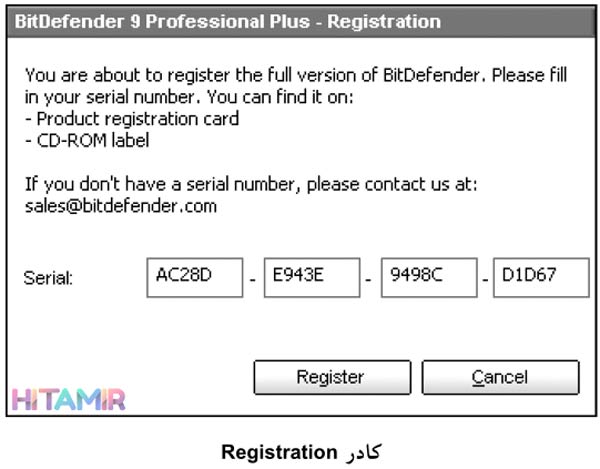
یافتن و حذف ویروس ها
نرم افزار Bit Defender پس از نصب، همیشه روی کامپیوتر شما فعال خواهد بود تا از ورود ویروس و هکرها جلوگیری کند. نشان قرمز رنگ آن را می توانید در کنار ساعت سیستم در سمت راست ببینید.
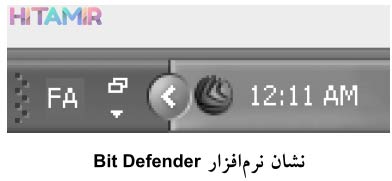
برای اجرای برنامه، روی این نشان دوبار کلیک کنید. صفحه اصلی نرم افزار گشوده می شود. همین طور که می بینید، تعدادی گزینه ی در سمت چپ صفحه وجود دارد. روی گزینه Antivirus کلیک کنید.

می بینید که در بالای صفحه چندین برگ نشان وجود دارد. روی برگ نشان Scan کلیک کنید. وارد صفحه اسکن خواهید شد. در اینجا شما می توانید، ویروس های موجود در کامپیوترتان را یافته و از بین ببرید. همچنین، همه ی نرم افزارهای جاسوسی و هک نیز حذف خواهند شد.
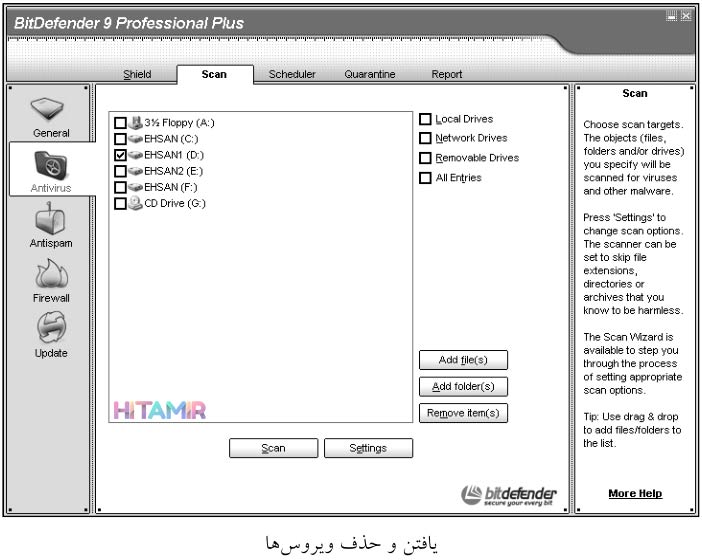
می بینید که لیستی از درایوهای کامپیوتر در این صفحه دیده می شود. درایوهائی را که تمایل دارید اسکن شوند (بررسی شوند) انتخاب کنید.
اگر می خواهید فایل خاصی را به این لیست اضافه کنید، در سمت راست، دکمه ی Add file(s) را کلیک کنید. سپس فایل را انتخاب کرده و دکمه ی Remove item(s) هم، گزینه های انتخاب شده را از لیست حذف می کند. پس از آنکه لیست شما کامل شد، دکمه ی Scan را کلیک کنید. پنجره ی Bit defender Virus Scan باز می شود و عملیات جستجو برای یافتن ویروس ها آغاز می شود. Bit Defender همه ی فایل های مورد نظر شما را برسی می کند. در صورت یافتن ویروس، یک پیام هشدار به شما نشان داده می شود:
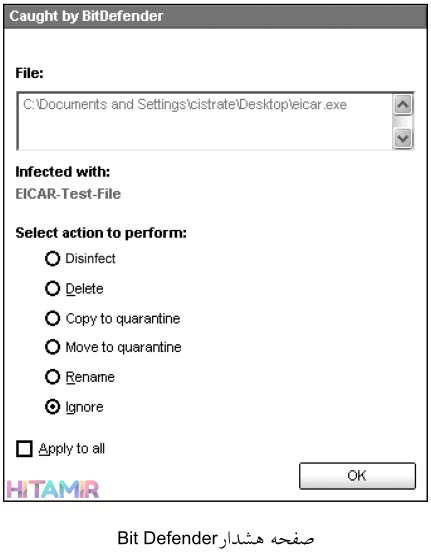
در این پیام، نام ویروس به شما نشان داده می شود. چندین عملکرد نیز وجود دارد که شما باید یکی از آن ها را انتخاب کنید. عملکردها از اینقرارند:
Disinfect یا پاکسازی
Delete یا حذف فایل
Copy to quarantine یا کپی کردن فایل به قرنطینه
Move to quarantine یا انتقال فایل به قرنطینه
Rename یا تغییر دادن نام فایل
Lgnore یا نادیده گرفتن
گزینه ی دلخواهتان را انتخاب کنید و دکمه ی OK را کلیک کنید. بهتر است ابتدا گزینه ی Disinfect را انتخاب کنید. اگر نرم افزار قادر به پاکسازی فایل از ویروس نبود، گزینه ی Delete را انتخاب کنید تا فایل حذف شود.
در پایان، اگر ویروسی یافت نشود، پیام No viruse found را دریافت خواهید کرد. در صورت یافتن ویروس نیز، لیستی از ویروس ها و عملکردی که بر روی آن ها انجام شده را می بینید.
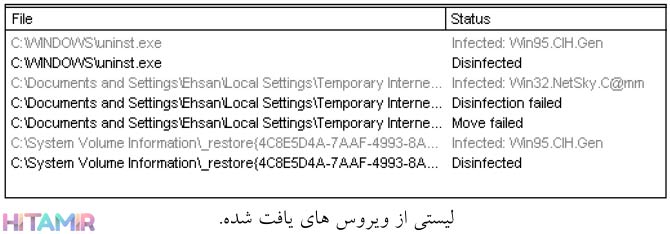
یافتن و حذف ویروس ها

همانطور که گفتیم، نرم افزار Bit Defender یک دیواره ی آتش بسیار قوی هم هست. هنگامی که یک نرم افزار جاسوس یا Spy ware بخواهد وارد کامپیوتر شود، Bit defender سریعا جلوی آن را گرفته و پیام به شما می دهد.
در این حالت لازم نیست شما کاری انجام دهید. این Spy ware به طور خودکار شناسائی می شود. فقط کافی است دکمه OK را کلیک کنید.
نکته: اگر گزینه ی Submit this file to Bit Defender lab را کلیک کنید. اطلاعات مربوط به این نرم افزار جاسوس به شرکت سازنده Bit Defender ارسال می شود و آن ها می توانند نرم افزار خود را کامل تر کنند.
عملکرد دیگر این دیواره ی آتش، کنترل نرم افزارهائی است که می خواهند به اینترنت متصل شوند. تعدادی از نرم افزارها، نرم افزار های معمولی و بی خطر هستند. تعدادی نیز نرم افزارهای جاسوس هستند و قصد دارند اطلاعاتی از کامپیوتر شما خارج کنند. پس از نصب Bit Defender هر نرم افزاری که بخواهد به اینترنت متصل شود، ابتدا به شما اطلاع داده می شود.
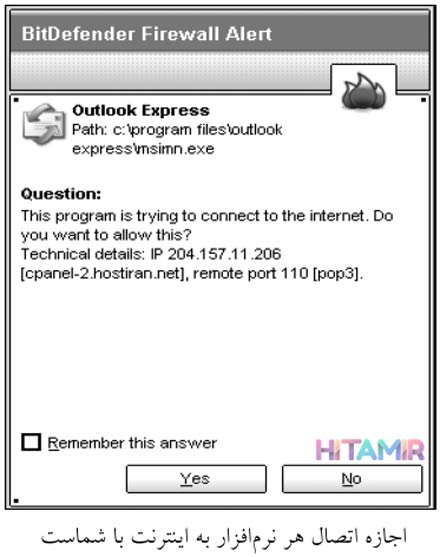
اگر دکمه ی Yes را کلیک کنید، آن نرم افزار اجازه دسترسی به اینترنت را خواهد داشت و اگر No را کلیک کنید، به اینترنت متصل نمی شود. اگر قبل از کلیک هر یک از دکمه ها، گزینه ی Remember this answer را فعال کنید، هربار که نرم افزار بخواهد به اینترنت متصل شود، همین رویه برای آن اجرا می شود. در غیر این صورت، هر بار از شما سوال خواهد شد.



